win11任务栏软件 Windows11系统如何将软件固定到任务栏
更新时间:2024-03-02 11:57:33作者:xiaoliu
Windows 11系统作为微软公司最新推出的操作系统,在界面设计和功能上都有不少改进和升级,其中任务栏软件的固定功能更是让用户使用起来更加方便和高效。通过将常用的软件固定到任务栏上,用户可以一键快速启动,无需反复搜索和打开,提升了工作效率和使用体验。Windows 11系统如何将软件固定到任务栏呢?在本文中我们将详细介绍这一操作步骤,帮助用户更好地利用任务栏软件,提升工作效率。
方法如下:
1.
打开电脑桌面,点击底部“搜索”图标。
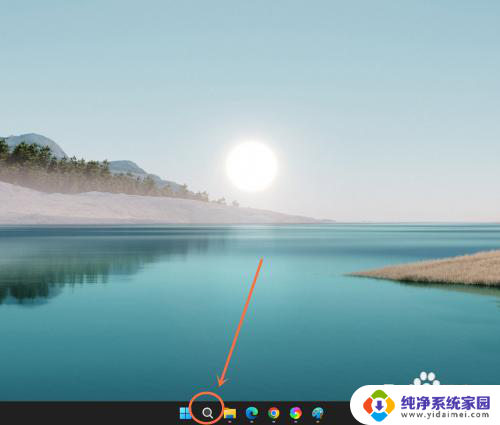
2.进入搜索界面,搜索要设置的软件。
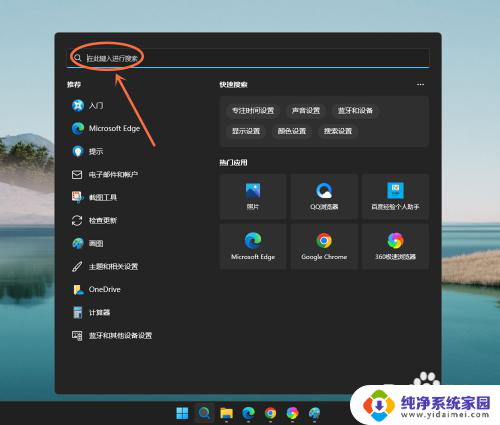
3.在搜索结果中找到软件,点击“固定到任务栏”。即可把软件放在任务栏。
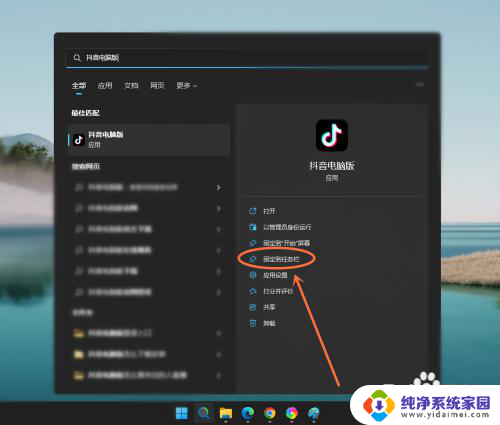
以上就是关于Win11任务栏软件的全部内容,如果您遇到类似情况,可以按照小编的方法来解决。
win11任务栏软件 Windows11系统如何将软件固定到任务栏相关教程
- win11任务栏固定我的电脑 Windows11如何把此电脑图标固定到任务栏
- windows11输入法回到任务栏 Win11输入法如何固定到任务栏
- win11将任务栏调到左侧 win11系统如何将任务栏移动到左侧
- win11任务栏到左边 Win11系统如何将任务栏移动到屏幕左侧
- windows11输入法如何放入任务栏 Win11如何将输入法添加到任务栏
- win11在任务栏中固定常用excel文件 Excel如何固定标题栏
- win11把任务栏移到屏幕左侧 Win11如何将任务栏移动到左侧
- 如何将win11的任务栏调到中间 Win11任务栏图标居中设置方法
- win11任务栏 移动到顶上 win11如何将任务栏移动到顶部
- win11任务栏在左侧 如何将Win11任务栏移到左侧
- win11如何关闭协议版本6 ( tcp/ipv6 ) IPv6如何关闭
- win11实时防护自动开启 Win11实时保护老是自动开启的处理方式
- win11如何设置网页为默认主页 电脑浏览器主页设置教程
- win11一个屏幕分四个屏幕怎么办 笔记本如何分屏设置
- win11删除本地账户登录密码 Windows11删除账户密码步骤
- win11任务栏上图标大小 win11任务栏图标大小调整方法